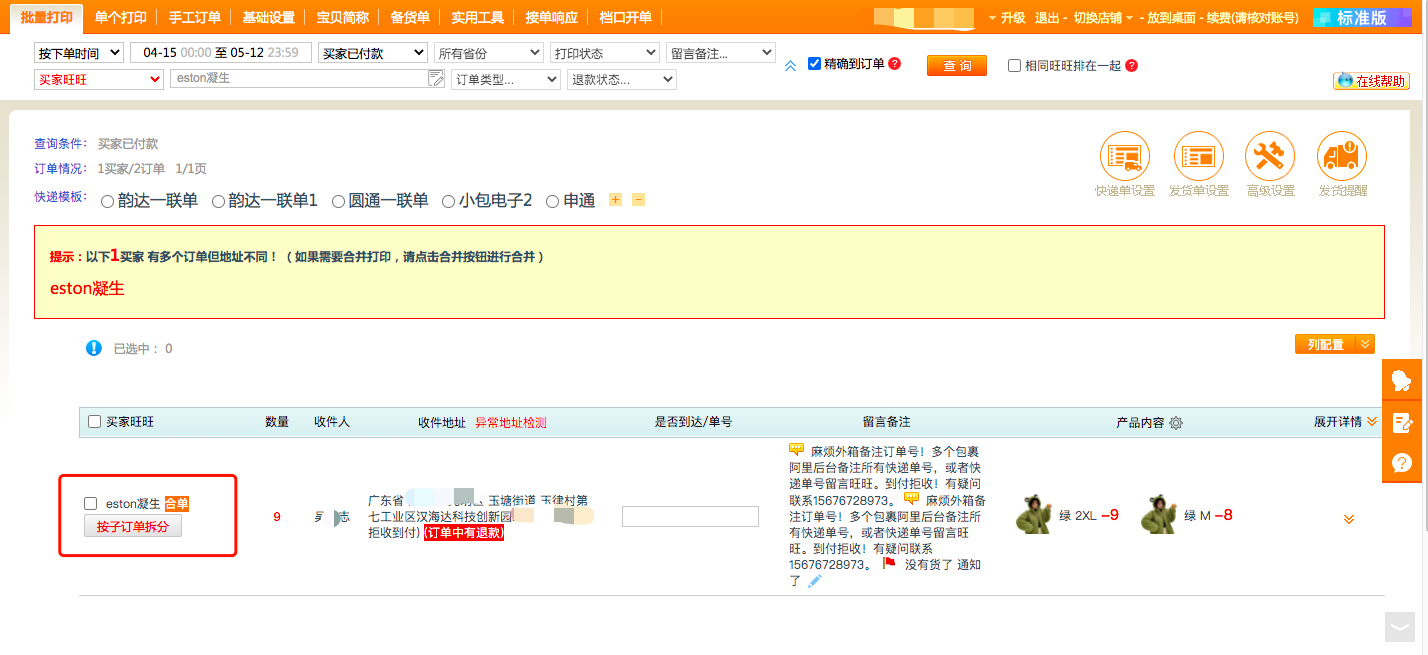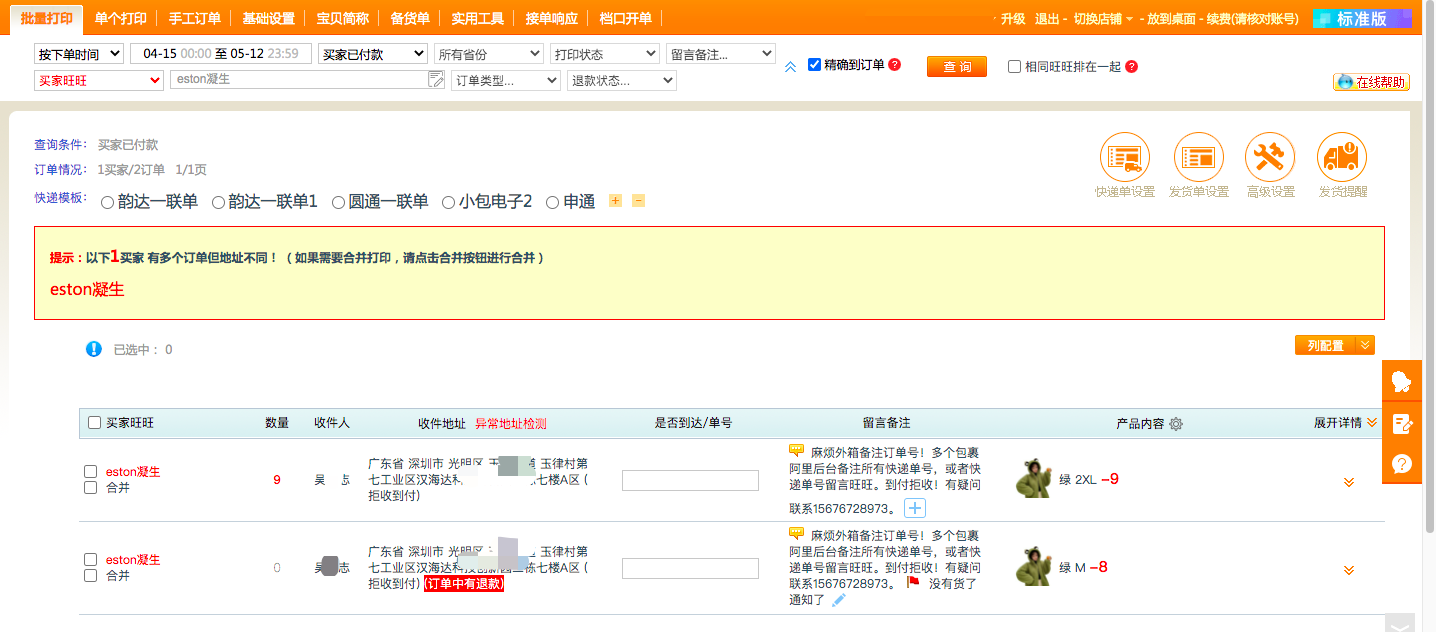1688物流在快递助手中使用教程
第一步:进入快递助手打单软件
点击1688商家后台
选择快递助手,在服务详情页点击进入快递打印助手,并且授权进入
如果您没有购买,请登录1688服务市场购买:https://pc.1688.com/product/detail.htm?spm=a2619h.11173181.je5ndj56.80.5cf65bafbXWr1J&productCode=IQb%2FfJ5haT1sveS8X4M97RaBZZBxeKTLSzzFojzD07Y%3D&productType=GROUP
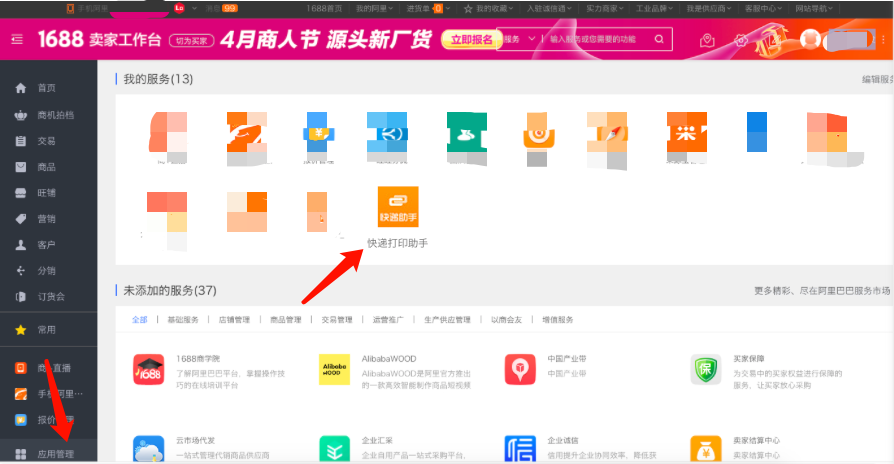
第二步:设置发件人信息
进入顶部工具栏基础设置页面
设置快递单发件人信息并保存
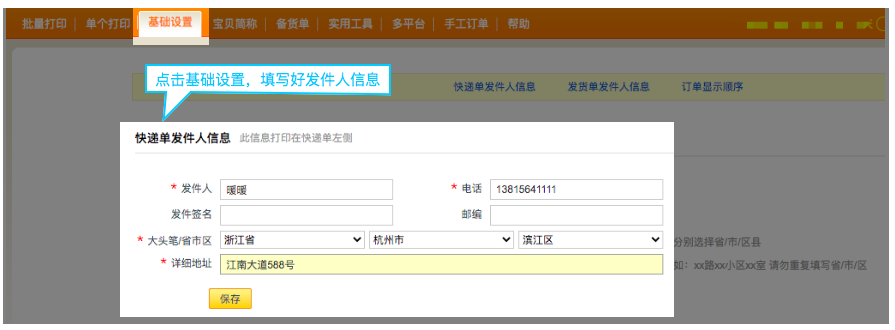
第三步:添加1688物流快递单/货运单模版
进入批量打印页面,点击快递单设置
点击添加模版,根据需要选择“1688直送快递单”或者“1688直送货运单”模版
设置好之后点击保存,并且授权开通菜鸟电子面单的淘宝账号
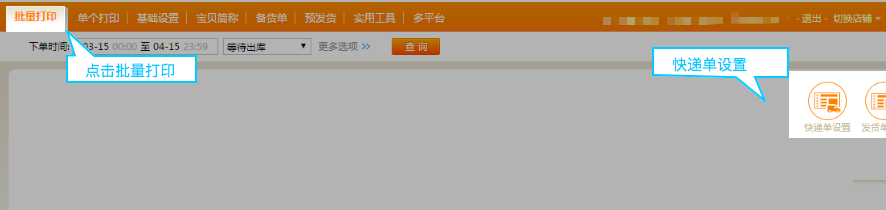
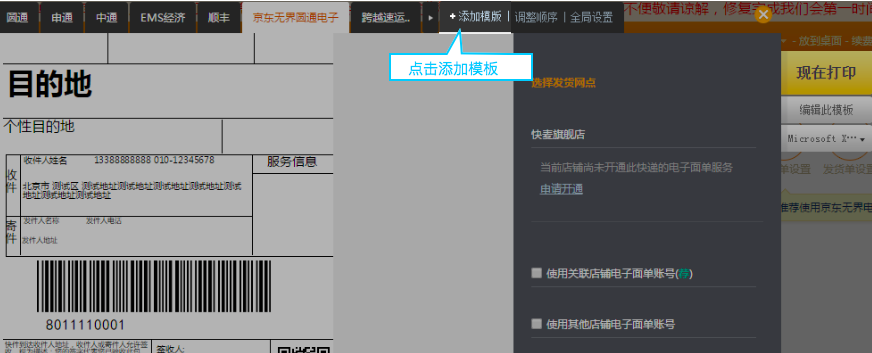
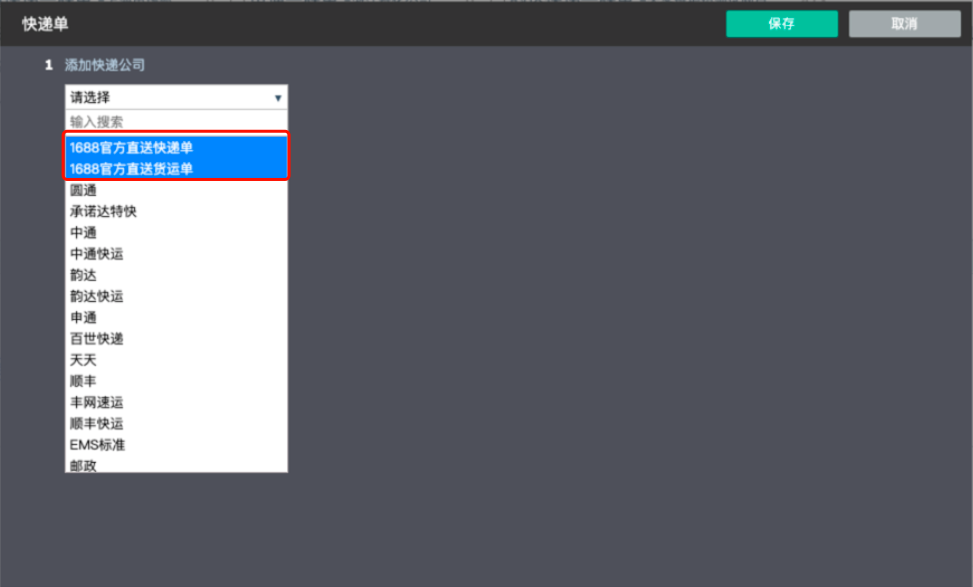
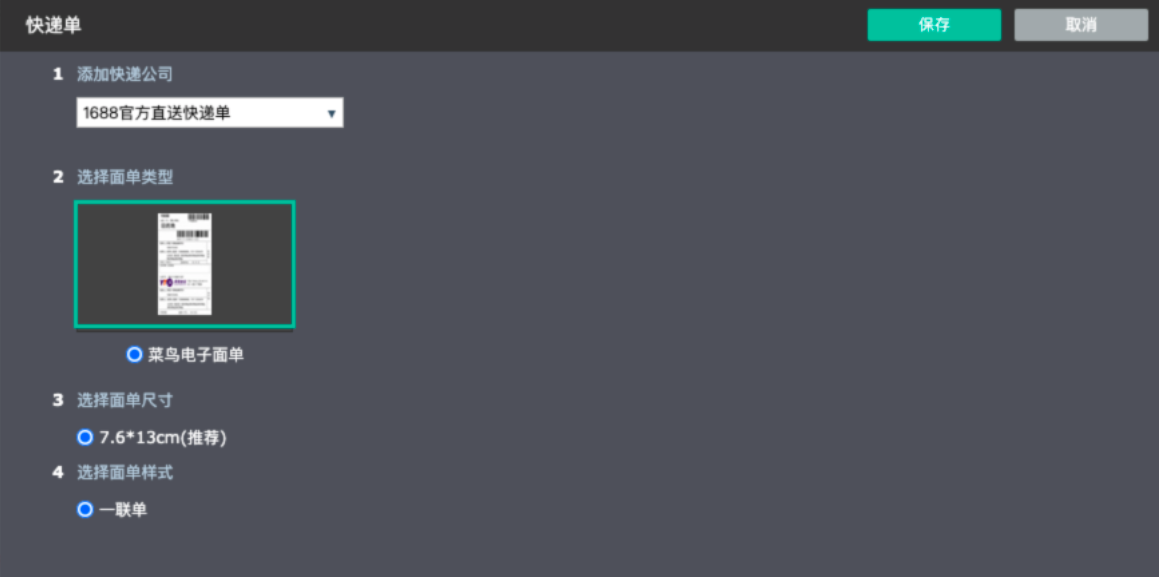
第四步:筛选平台物流的订单发货
按照需要查找的订单类型选择是否平台包邮订单,点击查询
选择之前创建好的“1688直送快递单”或者“1688直送货运单”模版
勾选需要打印的订单,点击打印快递单
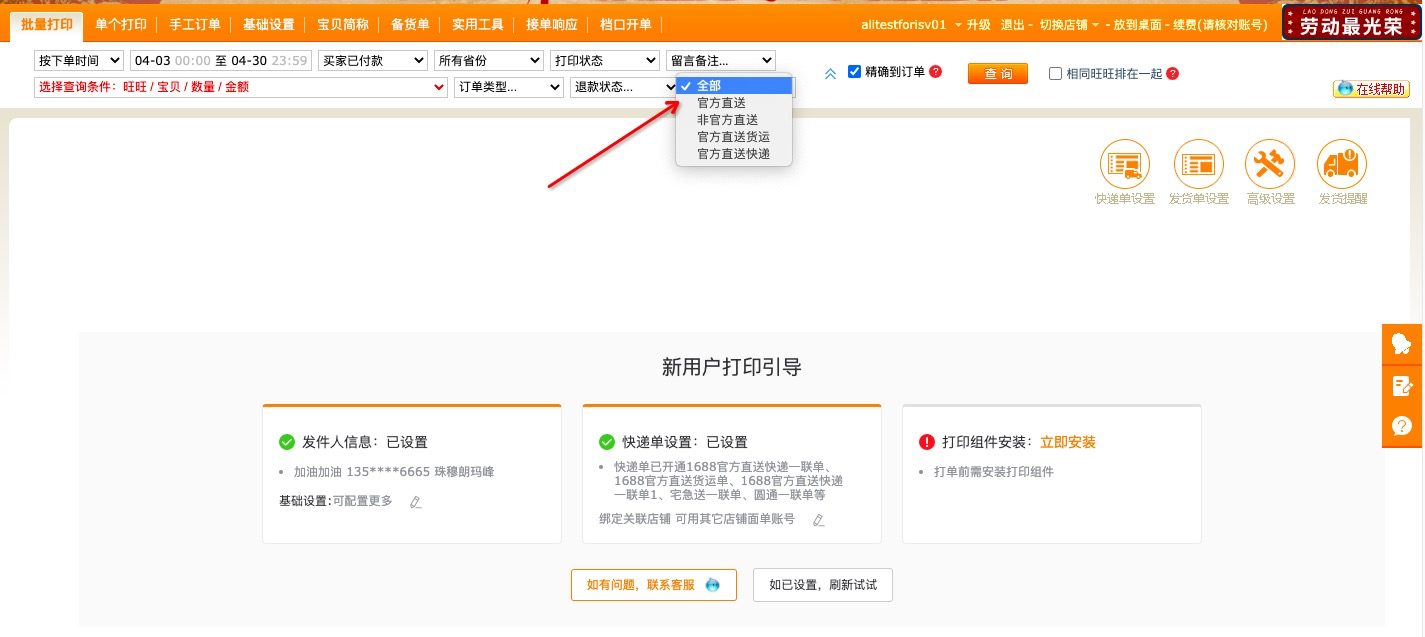
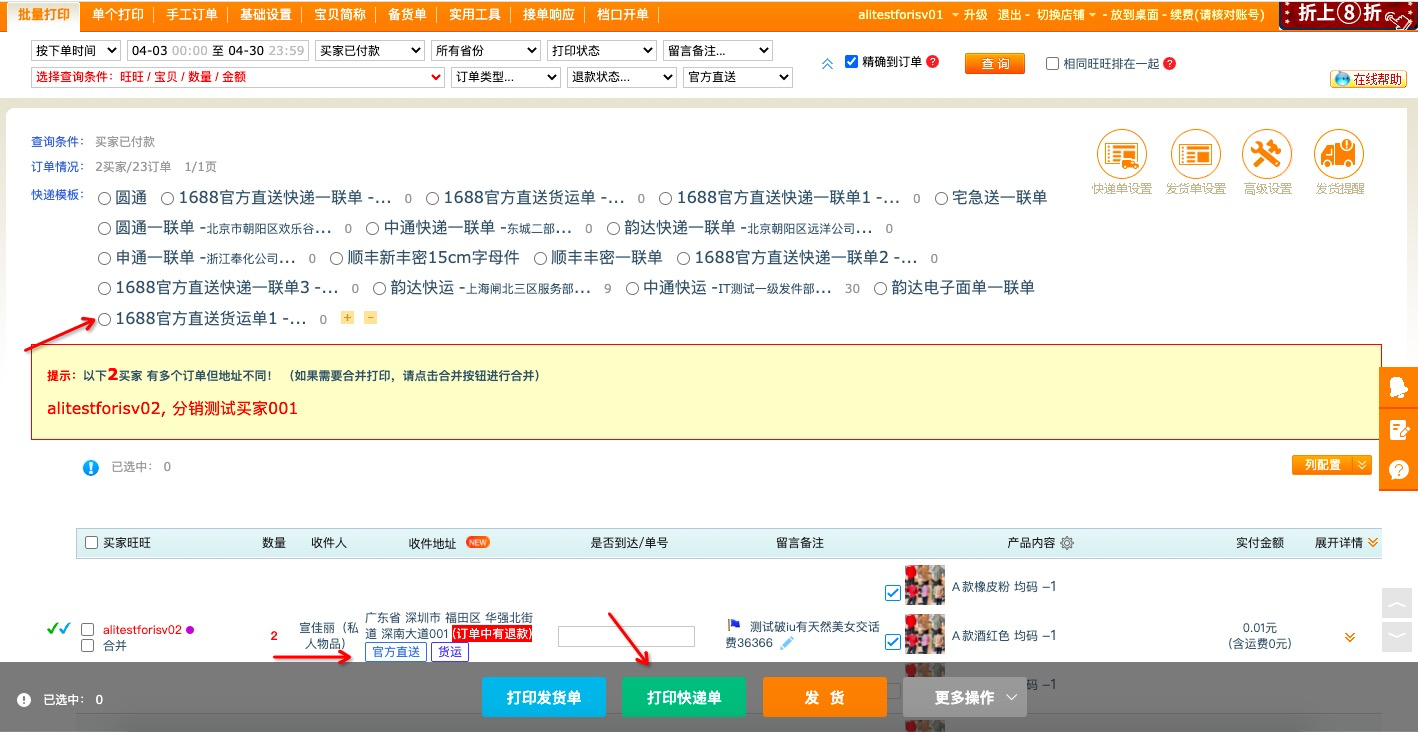
注意:如果是平台包邮的订单在订单下面有备注

注意:官方直送订单有以下限制
【官方直送且货运】打印限制:
只能选择“1688官方快递”取号
交易单不允许拆单取号
交易单不允许多次取号
交易单如果已取过号,不允许合单
交易单没取过号,则可以合单
【官方直送且快递】打印限制:
只能选择“1688官方快递”取号
交易单如果已取过号(无论是主单还是任一子单已取过号),则不允许合单(该交易单不允许与其他交易单合单,该交易单下的子交易单也不允许与其他交易单合单)
没有【官方直送】标识的订单,不允许发“1688官方物流”
只有相同类型的交易单支持合单取号
其他功能
如何在软件内设置自动合单?
进入快递助助手批量打印页面
点击右侧圆圈“高级设置”
在显示样式中勾选“自动合并订单”
设置完成后,订单中有相同地址、相同收件人、相同手机号、相同类型订单会自动合并
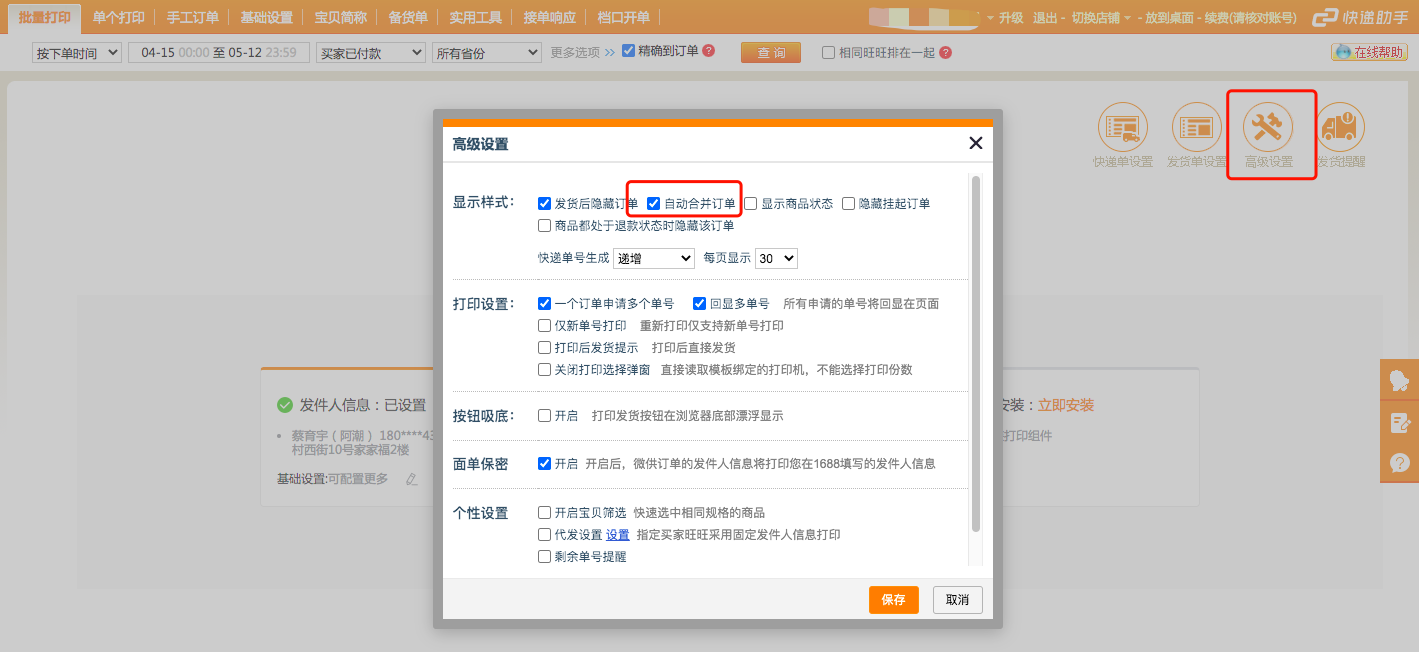
如何在软件内实现拆单打印?
如果1个订单中有多个子订单,可以选择拆单打印,仅官方直送快递订单和普通订单可以拆单打印,官方直送货运订单不支持拆单打印
找到需要拆分的订单
点击“按子订单拆分”
拆分成功
拆分后的订单如需要合并,勾选2个订单信息点击“合并”按钮,则合并订单成功